Android 휴대폰에서 도난 방지 기능을 쉽게 활성화하는 방법
게시 됨: 2024-10-27최신 Android 도난 방지 보안 기능을 사용하면 스마트폰을 도난당한 경우 해당 데이터에 대한 액세스를 방지할 수 있습니다. 의심스러운 위협 활동이 감지되면 스마트폰이 자동으로 잠기도록 설정하고 도둑이 장치를 오프라인으로 전환하면 잠금 모드로 전환되도록 설정할 수 있습니다. 또한 더 나은 안전과 데이터 보안을 위해 민감한 정보를 보호하기 위해 장치를 원격으로 잠글 수도 있습니다.
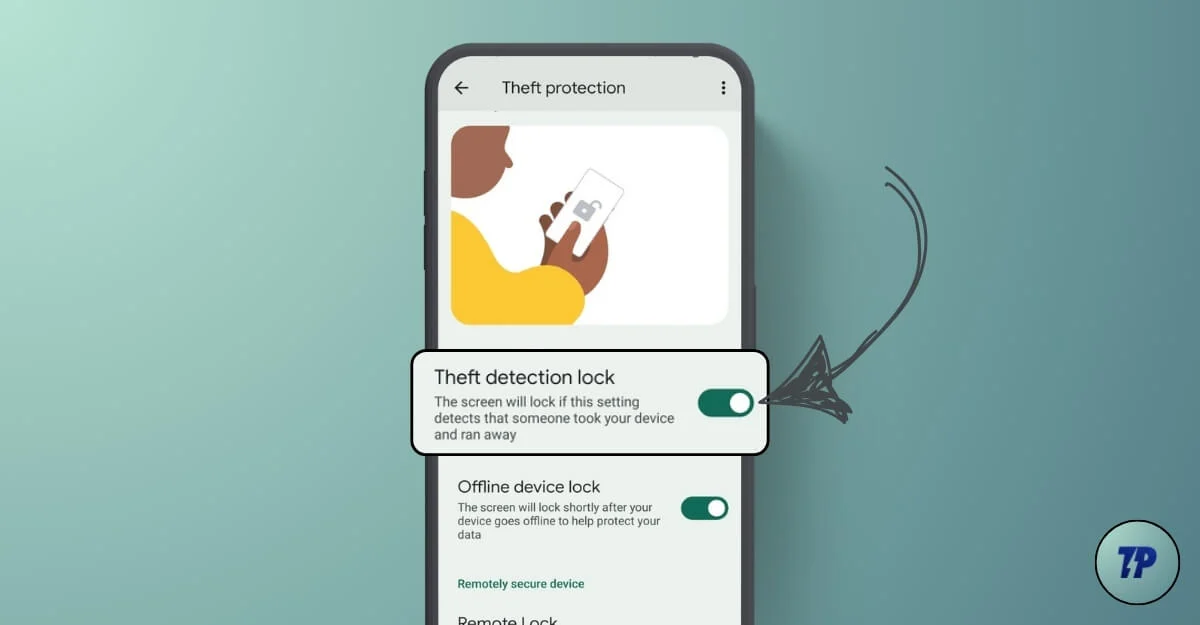
장치가 도난당하는 시기를 통제할 수는 없지만 도둑이 귀하의 민감한 정보에 접근하는 것을 방지할 수는 있습니다. 이 가이드에서는 Android 스마트폰에서 이러한 새로운 도난 감지 기능을 활성화하는 방법을 알려드립니다.
목차
Android 스마트폰에서 도난 방지 기능을 활성화하는 방법
새로운 도난 감지 기능은 Android 10 이상을 실행하는 모든 Android 기기에서 사용할 수 있습니다. 이 기능을 사용하려면 기기가 화면 잠금으로 보호되어 있어야 합니다. 도난 감지는 Google 서비스에 의존하기 때문에 기기에 Google 계정이 로그인되어 있어야 합니다. Android에서 도난 방지를 활성화하려면:
- Android 스마트폰에서 설정 으로 이동하세요. 아래로 스크롤하여 Google을 탭하세요.
- 이제 모든 서비스 탭을 누르고 개인 및 장치 안전 섹션 으로 이동한 다음 도난 방지를 클릭하세요.
이 기능이 표시되지 않으면 기기가 최신 버전의 Android를 사용하고 있는지 확인하세요. 설정 > 시스템 > 소프트웨어 업데이트 로 이동하여 Google Play 서비스를 업데이트하세요. 단계를 따른 후 스마트폰을 다시 시작하고 해당 기능이 활성화되어 있는지 확인하세요. 그래도 이 옵션이 표시되지 않으면 며칠 후에 다시 시도해 보세요. 이 기능은 모든 사용자에게 점진적으로 출시됩니다.
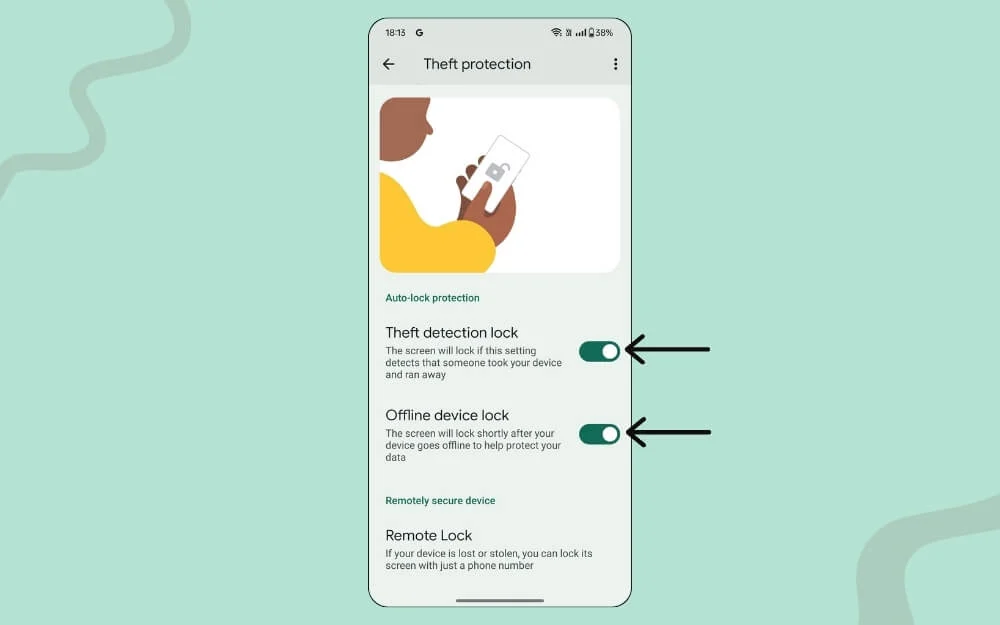
- 여기에서 도난 방지 기능을 켜서 도난 활동이 감지되면 장치를 자동으로 잠급니다.
- 보안을 강화하려면 장치가 오프라인 상태일 때 장치를 자동으로 잠그는 오프라인 장치 잠금 도 활성화하세요.
도난 방지 기능이 항상 작동하는 것은 아니므로 원격 잠금을 켜서 원격으로 전화번호를 사용하여 장치를 잠그세요.
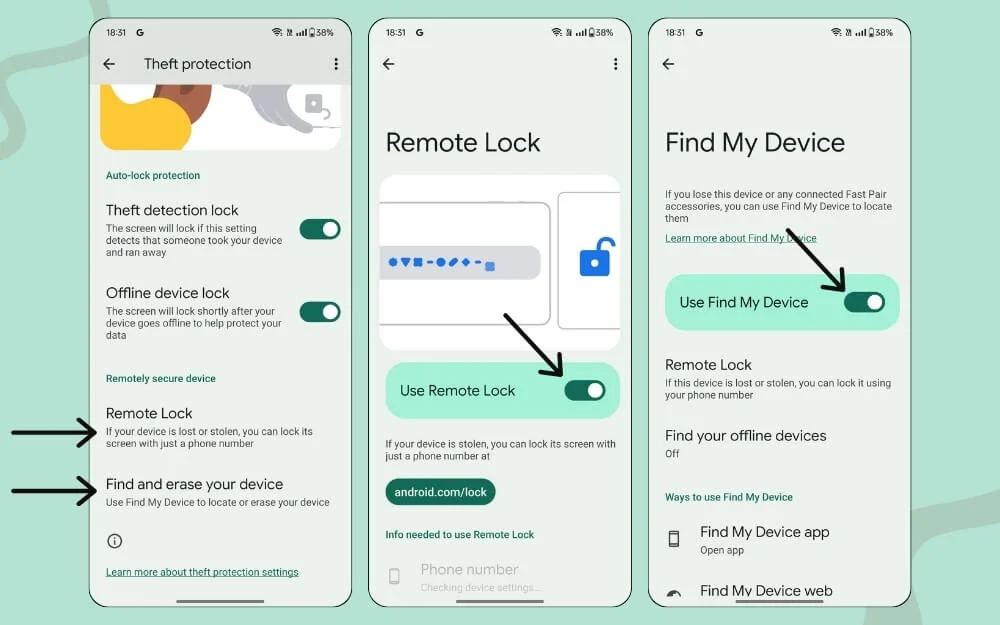
- 원격 보안 장치에서 원격 잠금 을 클릭한 다음 원격 잠금 기능을 켭니다. 거기에서 장치 찾기 및 지우기 옵션을 클릭하고 내 장치 찾기 사용이 켜져 있는지 확인하여 장치를 찾거나 필요한 경우 데이터를 지웁니다.
도난당한 기기를 원격으로 잠그려면 android.com/lock을 방문하여 기기의 전화번호를 입력하고 기기 잠금을 클릭하세요. Google에서는 기기를 잠그는 데 최대 1분이 걸리며 하루에 두 번만 잠글 수 있다고 말합니다. 이 기능을 테스트했지만 일반적으로 나에게는 작동하지 않았습니다.
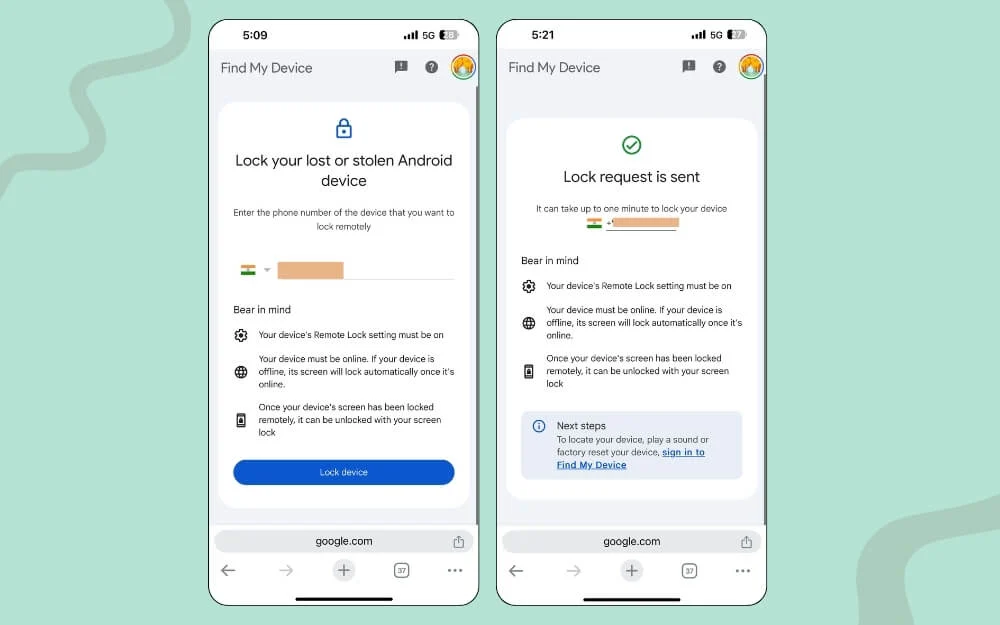
내 기기 찾기를 사용하여 도난당한 스마트폰의 데이터를 삭제하는 방법
Google의 도난 방지 도구가 때때로 작동하지 않거나 실패하는 경우가 있으므로 기기를 도난당한 경우 내 기기 찾기 네트워크를 사용하여 데이터를 삭제하는 것이 좋습니다.
이 기능은 Google 계정에 로그인된 모든 Android 기기에서 작동합니다. 내 기기 찾기를 사용하려면 분실한 Android에 동일한 Google 계정의 자격 증명이 필요합니다. 또한 장치를 찾아 잠그고 분실한 휴대폰에 사용자 지정 메시지를 표시할 수도 있습니다. 그것을 사용하려면:

- PC나 다른 휴대폰을 사용하여 웹 브라우저를 열고 Android.com/find/를 방문하세요.
- 지우려는 장치를 선택하십시오.
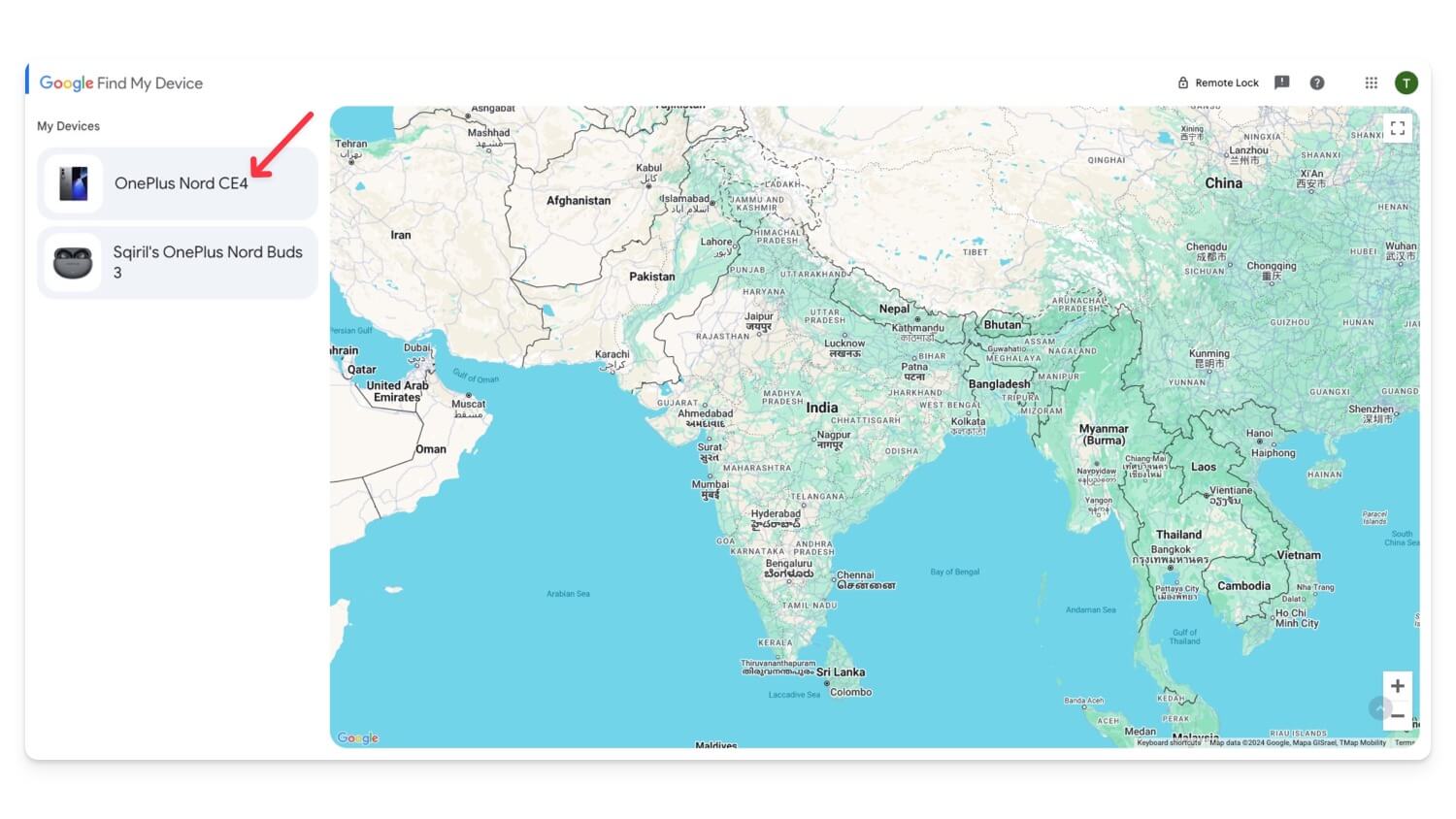
- 공장 초기화 장치를 클릭하고 다음 을 클릭하세요.
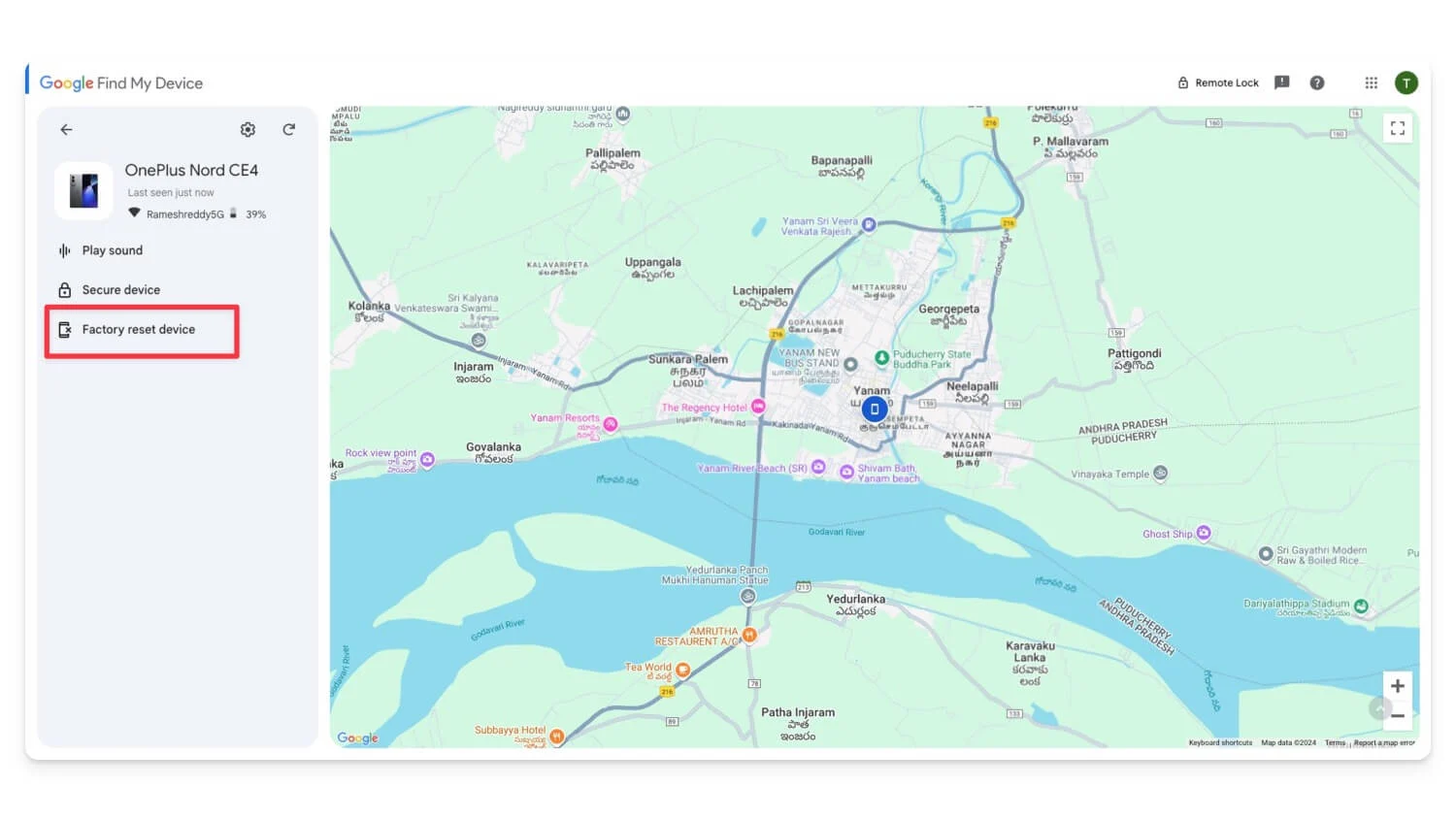
- 이제 Google 계정 에 로그인하고 비밀번호를 입력한 후 다음을 클릭하세요.
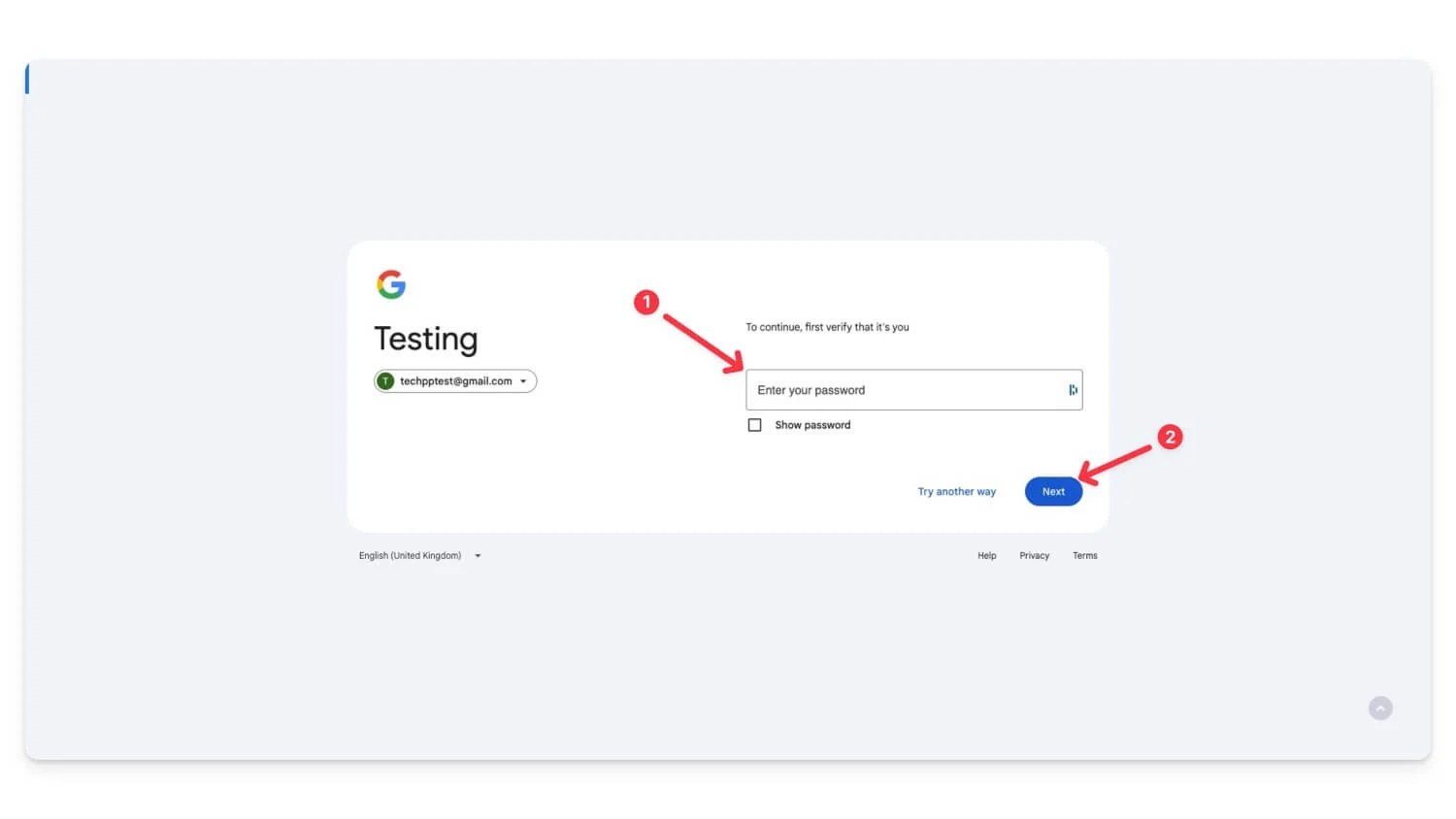
- 다음으로 재설정을 클릭하세요.
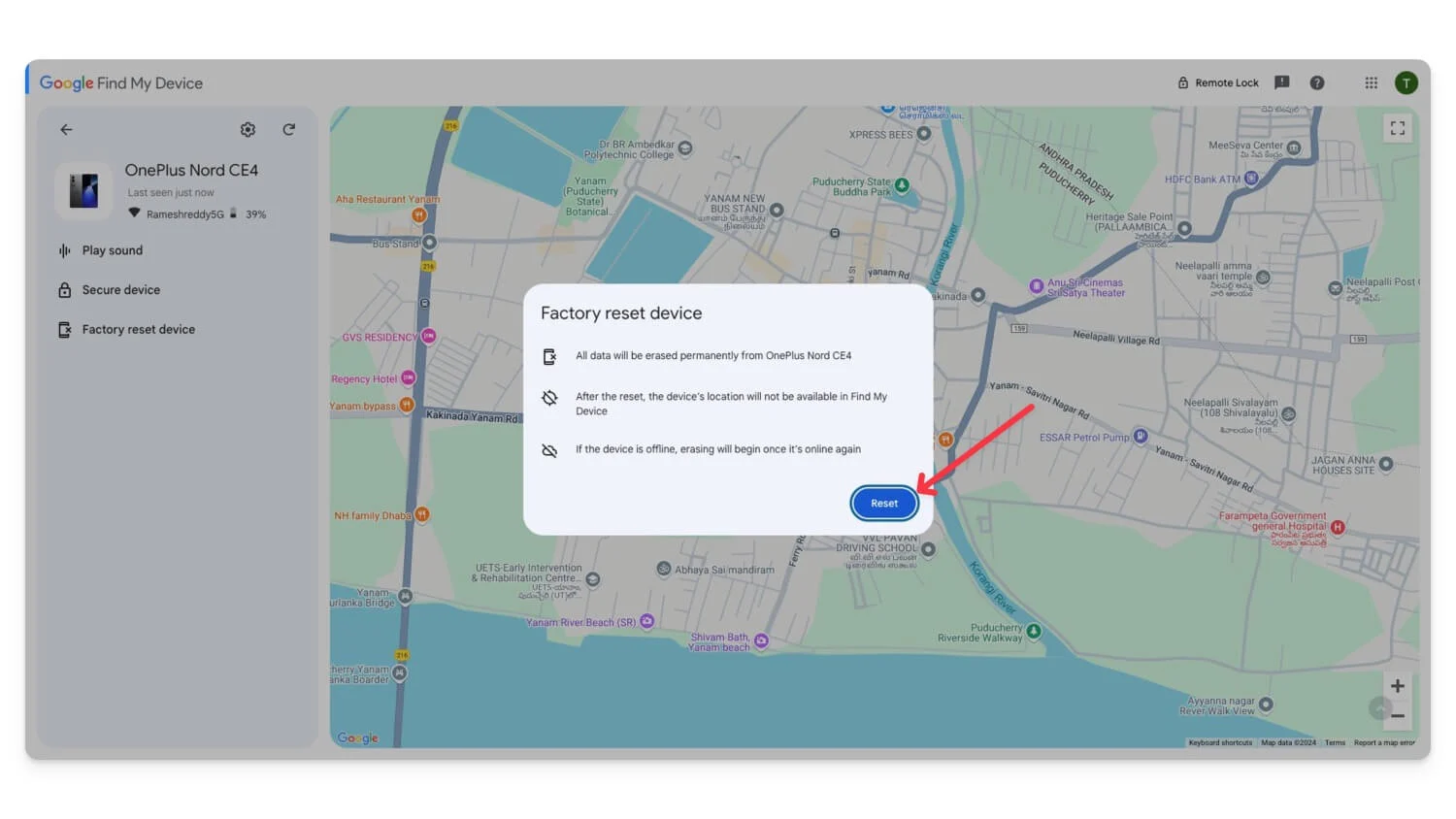
도둑으로부터 휴대폰을 보호하세요
스마트폰은 우리의 중요한 정보를 모두 저장하며 우리 생활의 중심이 되었기 때문에 도난당할 경우 개인정보가 노출될 위험이 있습니다. 증가하는 스마트폰 도난 문제를 해결하기 위해 Google은 기기를 도난당한 경우 데이터를 보호할 수 있는 새로운 보안 기능을 출시했습니다. 그러나 장치를 도난당한 경우 도난 방지 기능이 작동한다고 보장할 수는 없습니다. 내 장치 찾기를 사용하여 원격으로 장치를 찾아 잠그고 데이터를 제거할 수 있습니다.
Android 도난 방지 기능에 대한 FAQ
휴대폰이 루팅되었거나 맞춤 ROM을 실행 중인 경우에도 이러한 도난 방지 기능을 계속 사용할 수 있나요?
Google 도난 방지 기능은 루팅된 기기나 맞춤 ROM이 있는 기기에서는 제대로 작동하지 않을 수 있습니다. 하지만 Google Play 서비스가 있는 경우 내 기기 찾기와 같은 기능은 계속 작동할 수 있습니다.
휴대폰 배터리가 부족하거나 꺼져 있어도 도난 감지 및 오프라인 장치 잠금이 계속 작동합니까?
도난 감지 및 오프라인 장치 잠금 기능을 사용하려면 휴대폰이 온라인 상태여야 합니다. 기기의 배터리가 부족하거나 꺼져 있으면 작동하지 않습니다. 그러나 장치는 자동으로 잠겨 있으므로 다시 시작하거나 재부팅한 후 화면 잠금을 열어야 합니다.
하루에 두 번 휴대폰을 잠글 수 있는 한도에 도달하면 어떻게 되나요? 내 장치를 보호하는 다른 방법이 있나요?
내 기기 찾기를 사용하여 기기를 보호할 수 있습니다. 내 기기 찾기의 보안 기기 기능을 사용하면 기기를 원격으로 잠그고 기기의 Google 계정에서 로그아웃할 수 있습니다. 그러나 내 장치 찾기를 사용하여 장치를 찾을 수는 있습니다.
실수로 휴대폰의 도난 감지 잠금이 작동된 경우 어떻게 해야 합니까?
간단히 스마트폰의 잠금을 해제하고 장치를 사용할 수 있습니다. 그러면 도난 감지 기능이 자동으로 비활성화됩니다.
